Últimos temas
Mejores posteadores
| egm5700 (71) | ||||
| emab_91 (2) | ||||
| remix_killer (1) | ||||
| DarkReturN (1) | ||||
| tavocon (1) | ||||
| yayo men (1) | ||||
| palito_salado (1) | ||||
| ajv22 (1) | ||||
| nokdiego (1) |
¿Quién está en línea?
En total hay 1 usuario en línea: 0 Registrados, 0 Ocultos y 1 Invitado Ninguno
El record de usuarios en línea fue de 77 durante el Lun Oct 21, 2024 5:35 am
Buscar
SPB TV v1.5 s60v3 una maravilla de app
Dom Dic 12, 2010 1:55 pm por egm5700
Aqui les traigo una de las ultimas versiones de esta maravilla de aplicacion para ver TV en nuestro movil, despues agrego un video mientras dejo algunas capturas!!!
Nota: la primera ves que lo abren …
[ Lectura completa ]
Nota: la primera ves que lo abren …
[ Lectura completa ]
Comentarios: 4
SmartMovie V.4.15 la version mas optima by egm5700
Dom Dic 12, 2010 7:19 pm por egm5700
Aqui les dejo la version mas optima del Smartmovie 4.15, con mas optima me refiero solo a que es la que mejor me tira los videos, es decir no se tilda o lagea como con las otras versiones a pesar de …
[ Lectura completa ]
[ Lectura completa ]
Comentarios: 3
Handy Shell v1.04 s60v3 full + serial
Sáb Dic 04, 2010 8:16 pm por egm5700
La descripcion completa de este programa es muy larga y no me da el tiempo, por eso algo basico, depues agrego mas detalles descriptivos:
Handy Shell provee al alcance de la mano 3 pantallas …
[ Lectura completa ]
Handy Shell provee al alcance de la mano 3 pantallas …
[ Lectura completa ]
Comentarios: 0
Swiss Manager Pro (Monitorea y libera la RAM)
Sáb Dic 04, 2010 8:14 pm por egm5700
Bien esta aplicacion es una especie de Everest para nuestro 5700, ya que brinda mucha informacion, ademas de que permite ver el consumo de ram en todo momento, y permite liberar ram como ningun otro, …
[ Lectura completa ]
[ Lectura completa ]
Comentarios: 0
TXT Tones agrega un sonido de mensaje diferente a cada contacto
Sáb Dic 04, 2010 8:12 pm por egm5700
Bien con este programa pude reemplazar al famoso message tones que nunca consegui que me andara mas del periodo de prueba, bien este ademas soporta mp3 entre otros que es lo mejor para mi,

[ Lectura completa ]
[ Lectura completa ]
Comentarios: 0
Palabras claves
Estadísticas
Tenemos 223 miembros registradosEl último usuario registrado es Chaosquramop
Nuestros miembros han publicado un total de 78 mensajes en 66 argumentos.
Configurar MSN y Gmail en Symbian!!!
Página 1 de 1.
 Configurar MSN y Gmail en Symbian!!!
Configurar MSN y Gmail en Symbian!!!
Bueno pues una de las primeras entradas en este blog la cual fué muy bien recibida fué la de Mail de Nokia (OVI) en nuestros equipos, quizas porque yo ya las había configurado, puesto que no es muy difícil no las puse y olvidé el hecho de poner los parámetros necesarios para que funcionen. Ahora bien, en esta segunda entrega de configuraciones vamos a unas mucho más usadas GMAIL y HOTMAIL (MSN & LIVE).
Seguiremos estas rutas:
Menú>>Mensajes>>Opciones>>Ajustes>>Correo>>Buzones de correo>>Opciones>>Buzón de correo nuevo
Esa es la ruta en el mio, quizás porque es europeo, porque recuerdo que en el otro que era de México, era algo así:
Menú>>Mensajes>>Configuraciones>>E-Mail>>Buzones de Correo>>Nuevo
Con esto ya nos debería aparecer el asistente de correos nuevos y llenaremos con los siguientes datos:
PARA HOTMAIL
– ”Asistente iniciado” –
Seleccionamos el tipo de cuenta, en este caso POP3. (sig.)
Ahora nos solicita “Direcc. correo propia” donde introduciremos [Tienes que estar registrado y conectado para ver este vínculo] ó [Tienes que estar registrado y conectado para ver este vínculo] ó [Tienes que estar registrado y conectado para ver este vínculo] según sea el caso. (sig.)
Nos va a pide el nombre del servidor de correo entrante, borramos lo que nos aparece y vamos a introducir: pop3.live.com (sig.)
Nos solicitara el nombre del servidor de correo saliente, borramos lo que nos aparece y vamos a introducir: smtp.live.com (sig.)
Nos pregunta cual es el punto de acceso que queremos usar para este correo, aquí seleccionaremos “Preguntar siempre” (Esto lo hacemos para que el terminal cada vez que vaya a conectar al correo que estamos configurando nos pregunte que punto de acceso queremos utilizar) (sig.)
Nos solicitara el nombre del buzón de correo, yo le puse “MSN“, y aceptamos.
Por último seleccionamos “Finalizar”
Una vez finalizado, sin salir de las opciones de buzones de correo seleccionamos el buzon que no hemos terminado de configurar y le damos con la tecla de centro y ajustes de conexión sería algo asi:
MSN>>Ajustes de conexión>> Correo entrante ó Correo Saliente
Nos metemos a la primera y ponemos los siguientes parámetros donde nos falta.
E-Mail Entrante (Correo Entrante):
-Usuario: [Tienes que estar registrado y conectado para ver este vínculo] <- Nuestro correo
-Password: ******** <- Nuestra contraseña
-Seguridad: SSL/TLS
E-Mail Saliente (Correo Saliente):
Mi direccion de correo: [Tienes que estar registrado y conectado para ver este vínculo] <- Nuestro correo
-Usuario: [Tienes que estar registrado y conectado para ver este vínculo] <- Nuestro correo
-Password: ******* <- Nuestra Contraseña
-Seguridad: StartTLS
Listo nos vamos hasta atrás y probamos nuestra configuración.
PARA GMAIL
Creamos un buzon de correo nuevo hasta llegar al asistente y aqui cambiamos el POP3 por IMAP4 sería algo así:
– ”Asistente iniciado” –
Seleccionamos el tipo de cuenta, en este caso IMAP4. (sig.)
Ahora nos solicita “Direcc. correo propia” donde introduciremos [Tienes que estar registrado y conectado para ver este vínculo] (sig.)
Nos va a pide el nombre del servidor de correo entrante, borramos lo que nos aparece y vamos a introducir: imap.gmail.com (sig.)
Nos solicitara el nombre del servidor de correo saliente, borramos lo que nos aparece y vamos a introducir: smtp.gmail.com (sig.)
Nos pregunta cual es el punto de acceso que queremos usar para este correo, aquí seleccionaremos “Preguntar siempre” (Esto lo hacemos para que el terminal cada vez que vaya a conectar al correo que estamos configurando nos pregunte que punto de acceso queremos utilizar) (sig.)
Nos solicitara el nombre del buzón de correo, yo le puse “Gmail“, y aceptamos.
Por último seleccionamos “Finalizar”
Nos metemos otra vez en Correo pero esta vez en ajustes de GMAIL y debe quedarnos algo como esto:
E-Mail Entrante (Correo Entrante):
-Usuario: [Tienes que estar registrado y conectado para ver este vínculo] <- Nuestro correo
-Password: ******** <- Nuestra contraseña
-Seguridad: SSL/TLS
E-Mail Saliente (Correo Saliente):
Mi direccion de correo: [Tienes que estar registrado y conectado para ver este vínculo] <- Nuestro correo
-Usuario: [Tienes que estar registrado y conectado para ver este vínculo] <- Nuestro correo
-Password: ******* <- Nuestra Contraseña
-Seguridad: SSL/TLS
y ya con esto habremos terminado.
saludos Jyilx (^.^)/
Pd.- Algunas capturas de como quedaría
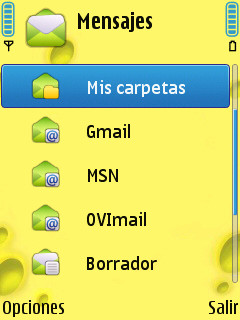
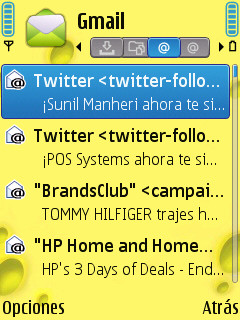
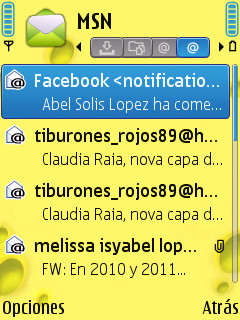
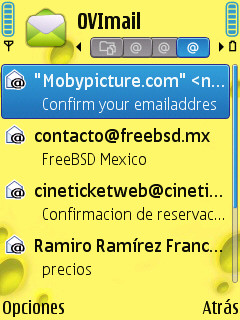
Fuente:Symbian para todos (^.^)/
Creditos para:jyilx
Seguiremos estas rutas:
Menú>>Mensajes>>Opciones>>Ajustes>>Correo>>Buzones de correo>>Opciones>>Buzón de correo nuevo
Esa es la ruta en el mio, quizás porque es europeo, porque recuerdo que en el otro que era de México, era algo así:
Menú>>Mensajes>>Configuraciones>>E-Mail>>Buzones de Correo>>Nuevo
Con esto ya nos debería aparecer el asistente de correos nuevos y llenaremos con los siguientes datos:
PARA HOTMAIL
– ”Asistente iniciado” –
Seleccionamos el tipo de cuenta, en este caso POP3. (sig.)
Ahora nos solicita “Direcc. correo propia” donde introduciremos [Tienes que estar registrado y conectado para ver este vínculo] ó [Tienes que estar registrado y conectado para ver este vínculo] ó [Tienes que estar registrado y conectado para ver este vínculo] según sea el caso. (sig.)
Nos va a pide el nombre del servidor de correo entrante, borramos lo que nos aparece y vamos a introducir: pop3.live.com (sig.)
Nos solicitara el nombre del servidor de correo saliente, borramos lo que nos aparece y vamos a introducir: smtp.live.com (sig.)
Nos pregunta cual es el punto de acceso que queremos usar para este correo, aquí seleccionaremos “Preguntar siempre” (Esto lo hacemos para que el terminal cada vez que vaya a conectar al correo que estamos configurando nos pregunte que punto de acceso queremos utilizar) (sig.)
Nos solicitara el nombre del buzón de correo, yo le puse “MSN“, y aceptamos.
Por último seleccionamos “Finalizar”
Una vez finalizado, sin salir de las opciones de buzones de correo seleccionamos el buzon que no hemos terminado de configurar y le damos con la tecla de centro y ajustes de conexión sería algo asi:
MSN>>Ajustes de conexión>> Correo entrante ó Correo Saliente
Nos metemos a la primera y ponemos los siguientes parámetros donde nos falta.
E-Mail Entrante (Correo Entrante):
-Usuario: [Tienes que estar registrado y conectado para ver este vínculo] <- Nuestro correo
-Password: ******** <- Nuestra contraseña
-Seguridad: SSL/TLS
E-Mail Saliente (Correo Saliente):
Mi direccion de correo: [Tienes que estar registrado y conectado para ver este vínculo] <- Nuestro correo
-Usuario: [Tienes que estar registrado y conectado para ver este vínculo] <- Nuestro correo
-Password: ******* <- Nuestra Contraseña
-Seguridad: StartTLS
Listo nos vamos hasta atrás y probamos nuestra configuración.
PARA GMAIL
Creamos un buzon de correo nuevo hasta llegar al asistente y aqui cambiamos el POP3 por IMAP4 sería algo así:
– ”Asistente iniciado” –
Seleccionamos el tipo de cuenta, en este caso IMAP4. (sig.)
Ahora nos solicita “Direcc. correo propia” donde introduciremos [Tienes que estar registrado y conectado para ver este vínculo] (sig.)
Nos va a pide el nombre del servidor de correo entrante, borramos lo que nos aparece y vamos a introducir: imap.gmail.com (sig.)
Nos solicitara el nombre del servidor de correo saliente, borramos lo que nos aparece y vamos a introducir: smtp.gmail.com (sig.)
Nos pregunta cual es el punto de acceso que queremos usar para este correo, aquí seleccionaremos “Preguntar siempre” (Esto lo hacemos para que el terminal cada vez que vaya a conectar al correo que estamos configurando nos pregunte que punto de acceso queremos utilizar) (sig.)
Nos solicitara el nombre del buzón de correo, yo le puse “Gmail“, y aceptamos.
Por último seleccionamos “Finalizar”
Nos metemos otra vez en Correo pero esta vez en ajustes de GMAIL y debe quedarnos algo como esto:
E-Mail Entrante (Correo Entrante):
-Usuario: [Tienes que estar registrado y conectado para ver este vínculo] <- Nuestro correo
-Password: ******** <- Nuestra contraseña
-Seguridad: SSL/TLS
E-Mail Saliente (Correo Saliente):
Mi direccion de correo: [Tienes que estar registrado y conectado para ver este vínculo] <- Nuestro correo
-Usuario: [Tienes que estar registrado y conectado para ver este vínculo] <- Nuestro correo
-Password: ******* <- Nuestra Contraseña
-Seguridad: SSL/TLS
y ya con esto habremos terminado.
saludos Jyilx (^.^)/
Pd.- Algunas capturas de como quedaría
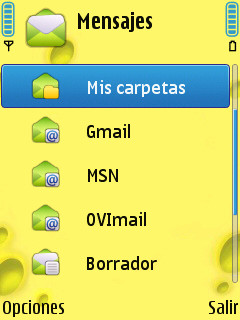
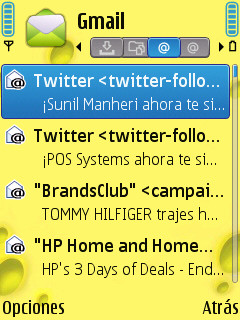
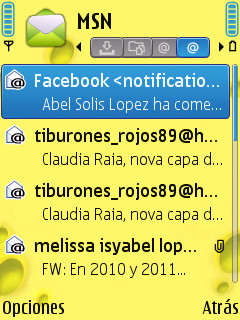
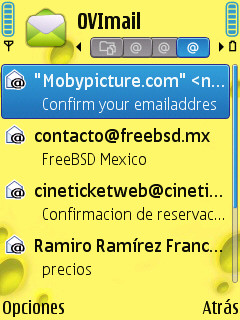
Fuente:Symbian para todos (^.^)/
Creditos para:jyilx
Página 1 de 1.
Permisos de este foro:
No puedes responder a temas en este foro.


» Adaptador WIFI
» Imperdible Curso USERS + 4 CD + 25 fasciculos
» H@ckear la serie S60v3 y firmar App S60v5
» picodrive_s60v3_135
» gpfce_0.3_3_s60v3
» Millionaire City s60v3 java (Nokia Vers.)(ML)
» Raduga 3.11 (reproductor de musica)
» Nokia N95 8Gb (movil de gama alta)